가이드의 적합성 확인
이 가이드에서는 threat defense 디바이스에 포함된 Secure Firewall Device Manager(이전 Firepower Device Manager) 웹 기반 컨피그레이션 인터페이스를 사용하여 threat defense를 컨피그레이션하는 방법을 설명합니다.
device manager 사용을 통해 중소규모 네트워크에서 가장 흔히 사용되는 소프트웨어의 기본 기능을 구성할 수 있습니다. Firepower Device Manager는 디바이스를 하나 또는 몇 개만 포함하는 네트워크 용도로 특별히 설계되어 고성능 다중 디바이스 관리자를 사용해 여러 threat defense 디바이스가 포함된 대규모 네트워크를 제어하기를 원하지 않을 경우에 유용합니다.
다수의 디바이스를 관리하거나 threat defense에서 허용하는 더 복잡한 기능 및 컨피그레이션을 사용하려는 경우에는 통합형 device manager 대신 Secure Firewall Management Center(이전 Firepower Management Center)를 사용하여 디바이스를 컨피그레이션하십시오.
다음 디바이스에서 device manager를 사용할 수 있습니다.
|
디바이스 모델 |
최소 Threat Defense 소프트웨어 버전 |
|---|---|
|
Firepower 1010, 1120, 1140 |
6.4 |
|
Firepower 1150 |
6.5 |
|
Firepower 2110, 2120, 2130, 2140 |
6.2.1 |
|
Secure Firewall 3110, 3120, 3130, 3140 |
7.1 |
|
Firepower 4110, 4115, 4120, 4125, 4140, 4145, 4150 |
6.5 |
|
Firepower 4112 |
6.6 |
|
Firepower 9300 |
6.5 |
|
VMware용 Threat Defense Virtual |
6.2.2 |
|
Threat Defense Virtual KVM(Kernel-based Virtual Machine) 하이퍼바이저용 |
6.2.3 |
|
Threat Defense Virtual - Microsoft Azure Cloud용 |
6.5 |
|
Threat Defense Virtual - AWS(Amazon Web Services) Cloud용 |
6.6 |
|
ISA 3000(Cisco 3000 Series Industrial Security Appliances) |
6.2.3 |

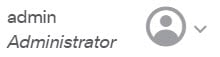




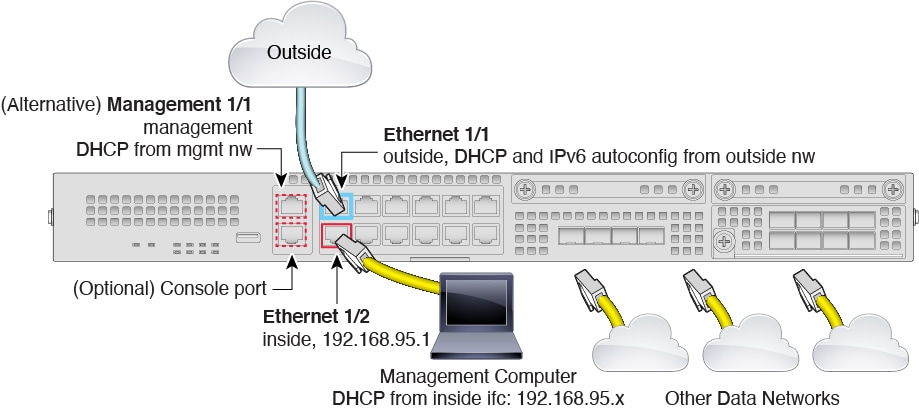
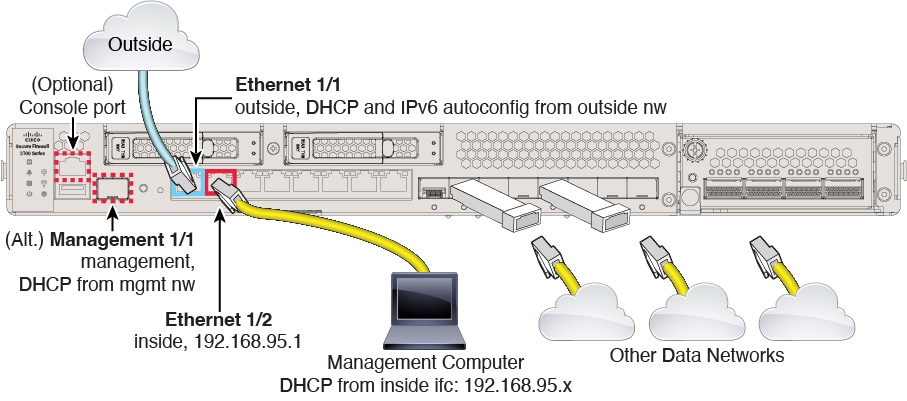
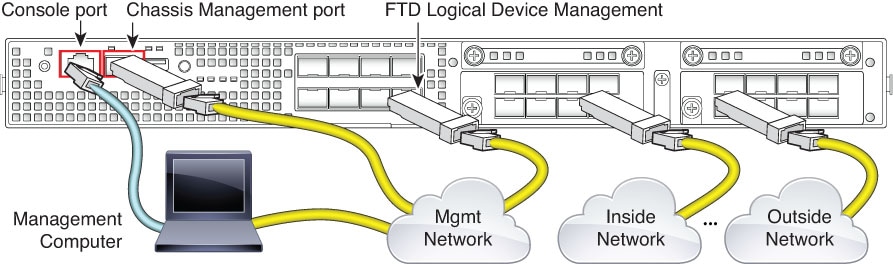
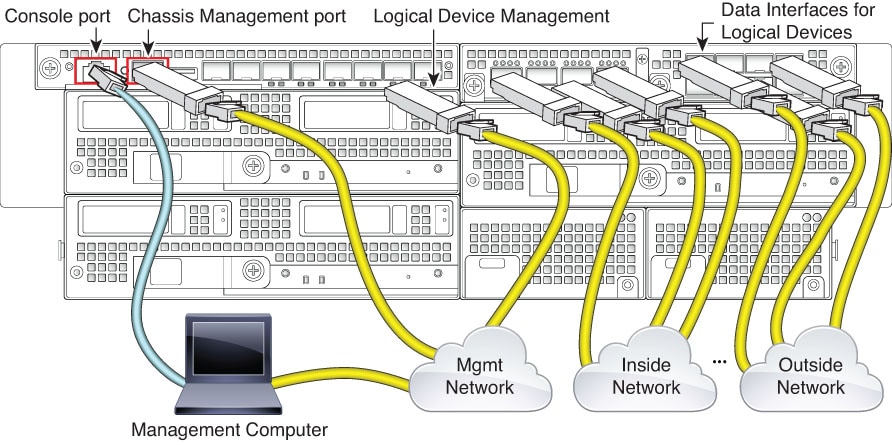
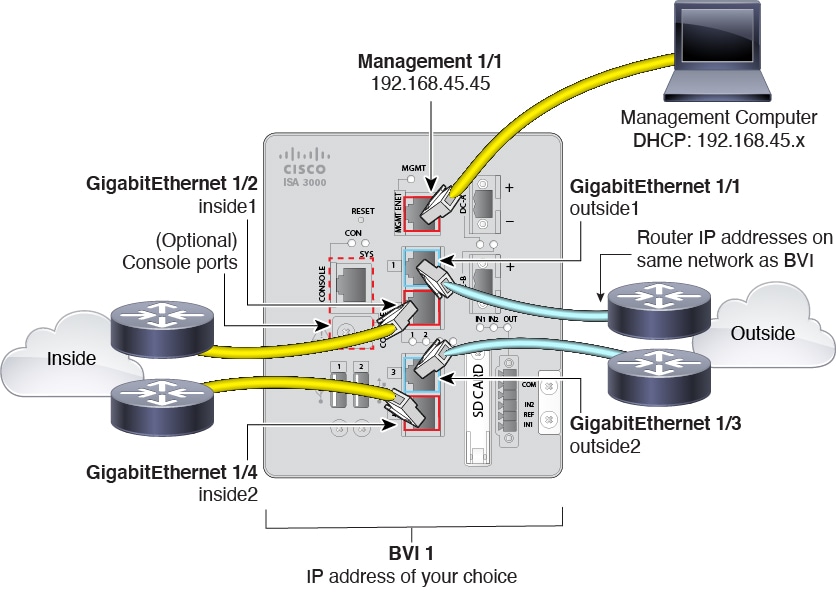

 피드백
피드백